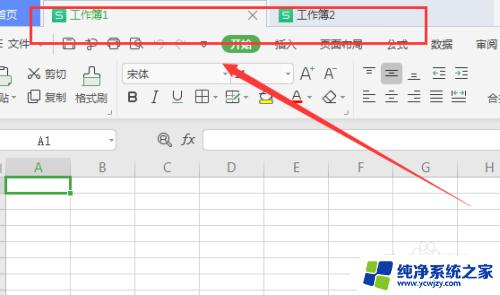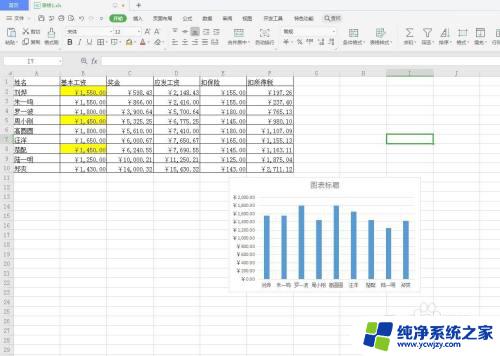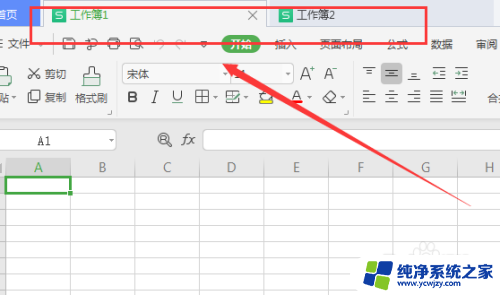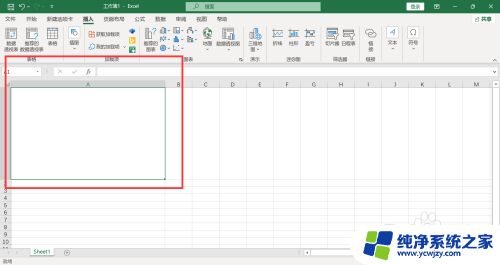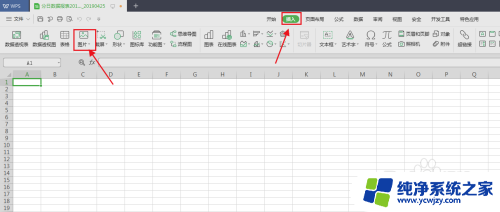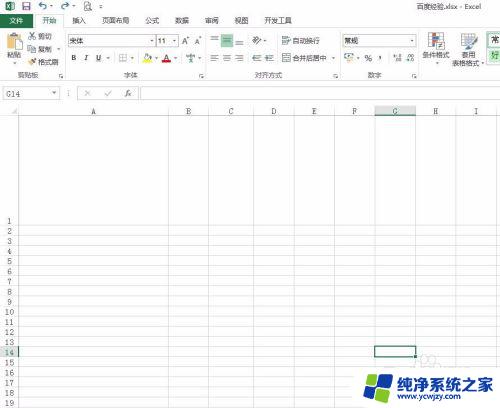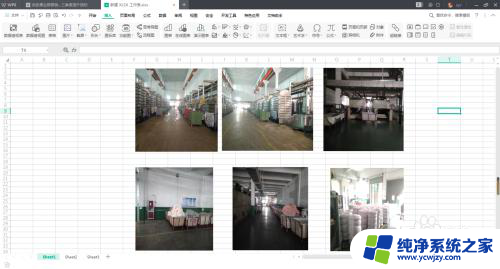怎样将图片放到excel表格中 如何将图片导入Excel表格
在现代社会Excel表格已经成为我们日常工作和生活中不可或缺的工具之一,除了常规的文本和数字外,有时我们也需要将图片嵌入到Excel表格中,以便更直观地展示数据或分享相关信息。如何将图片放到Excel表格中呢?又该如何将图片导入到Excel表格中呢?本文将为大家详细介绍这两个问题的解决方法。无论是为了个人使用还是商务应用,掌握这些技巧将使我们在Excel表格中处理图片变得更加便捷和高效。
具体方法:
1.第一步:打开一个excel表,将放图片的单元格调整成合适的大小。
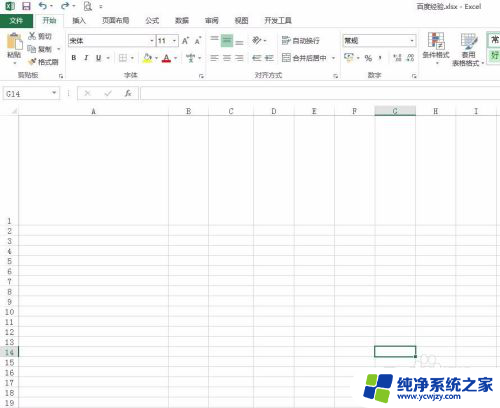
2.第二步:选择菜单栏中的“插入--图片”选项。
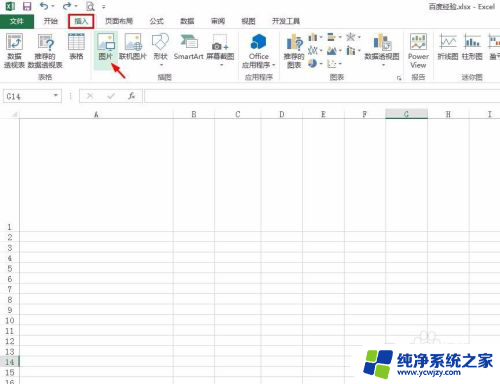
3.第三步:在插入图片对话框中,选择要放入单元格中的图片。单击“插入”按钮,如下图所示,图片添加到excel表中。
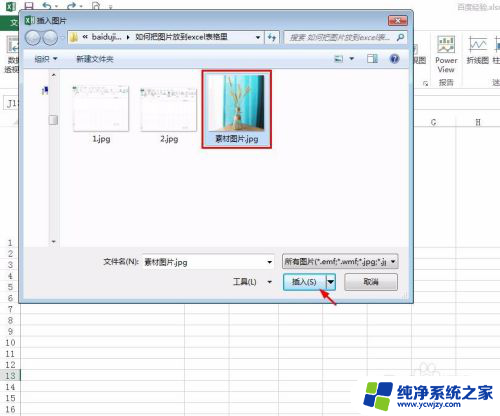

4.第四步:调整图片的大小,使之与单元格大小一致。

5.第五步:选中图片,单击鼠标右键选择“大小和属性”选项。
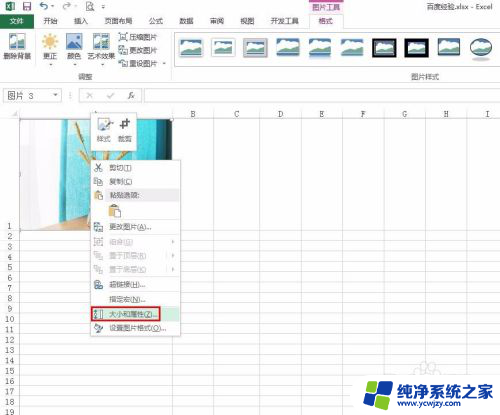
6.第六步:在右侧“设置图片格式”面板,在属性中选择“大小和位置随单元格而变”。
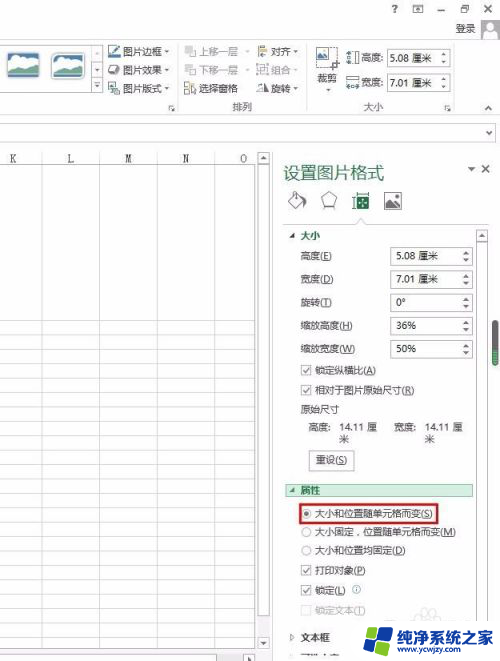
7.第七步:如下图所示,图片放到表格中。我们可以随意调整单元格的大小,图片也会相应变化。

以上就是如何将图片放到Excel表格中的全部内容,如果你遇到这种情况,可以尝试按照以上方法解决,希望对大家有所帮助。